CARA
PENGINSTALAN WINDOWS SEVEN
1. Dalam
menu Bios akan ada tampilan seperti di bawah ini mungkin akan
berbeda di setiap komputer, tapi tinggal sesuaikan saja.
2. Di
menu Boot, pilih Boot Device Priority, pada Menu First
Boot pastikan terpilih dengan memakai CDROOM.
3.
Tekan Tombol F10 untuk menyimpan dan
exit, maka komputermu akan Merestart.
Jika sudah mengatur Boot menu nya baru kita
melakukan tahapan install windows 7 :
1.
Pertama atur First Boot komputer anda ke DVD,jika sudah
diatur kemudian Restart komputer.
2. Ketika
komputer kembali menyala akan tampil perintah “Press any key to boot from
CD or DVD…” segera klik pada sembarang tombol keyboard,
dan akan berikutnya akan tampil proses pemuatan file seperti gambar dibawah
ini.
3. Berikutnya
akan tampil menu pengisian Bahasa, format waktu, dan Metode Keyboard, kemudian
pilih sesuai yang diinginkan dan pilih Next.
4. Pilih Install
now, maka akan tampil menu pilihan persetujuan.
5. Conteng I
accept the license terms dan klik Next.
6. Sekarang
pilih dan klik menu Custom Advanced.
7. Berikutnya
akan tampil menu Drive Options seperti ini, klik opsi Drive
options (advanced), buatlah partisi dan kemudian klik Next.
8. Sekarang
akan dimulai menginstal dan menyalin file Windows 7 seperti gambar di bawah
ini.
9. Setelah sistem mengkopi dan instalasi windows 7, komputer akan merestart, saat menyala akan tampil kembali perintah “Press any key to boot from CD or
DVD… ”
dan jangan pijit tombol apapun, biarkan sampai tampil seperti gambar dibawah
ini.
10. Sekarang
kita masuk ke menu pengisian personalisasi windows 7 anda,
pengisiannya cukup ikuti seperti gambar-gambar dibawah ini dan Step by step
sampai windows 7 nya berhasil terinstal, lalu klik Next.
11. Saya
sarankan pengisian password dikosongkan terlebih dahulu dan pilih Next.
12. Masukkan product
key jika anda sudah memilikinya, atau skip jika anda ingin mengisikannya
nanti, lalu klik Next.
13.
Kemudian pilih Ask me later.
14.
Atur waktu dan timezone seperti gambar dibawah ini,
lalu klik Next.
15.
Tunggu beberapa saat, dan Windows 7 pun
berhasil terinstall di PC/Laptop anda.



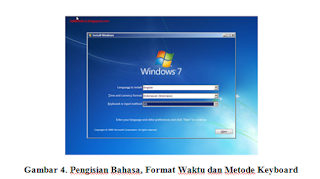




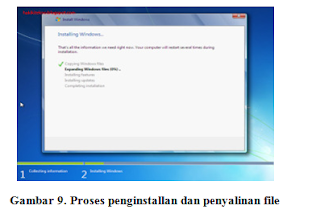







Tidak ada komentar:
Posting Komentar